生化危机中闪光灯的使用技巧是什么?如何正确操作?
17
2024-12-24
在使用iPhone连接WiFi网络时,有时候我们可能会忘记之前连接的网络密码。然而,我们却可以通过一些简单的步骤,在我们的iPhone上查看已连接网络的密码。接下来,本文将详细介绍如何在iPhone上查看WiFi密码的方法。
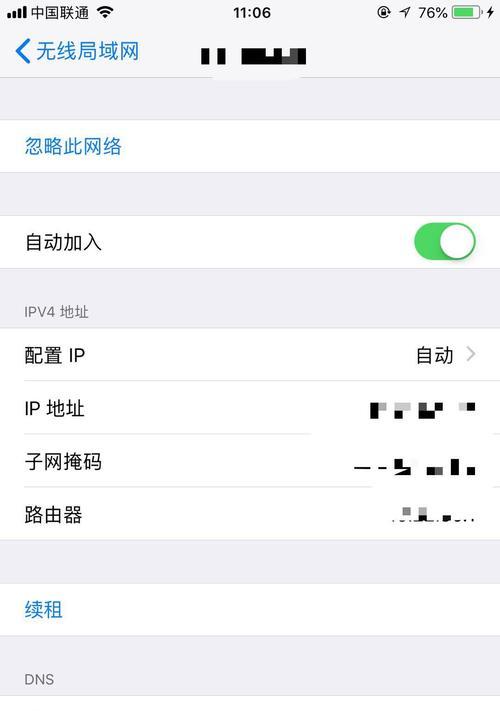
一、打开“设置”选项
在我们的iPhone主屏幕上找到“设置”应用图标,点击进入。
二、选择“WiFi”选项
在“设置”页面中,我们可以看到各种设置选项,找到并点击进入“WiFi”选项。
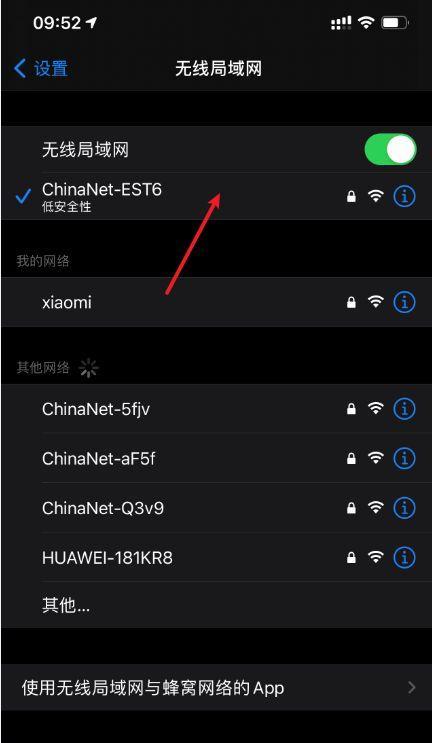
三、查找已连接的网络
在“WiFi”页面中,我们可以看到已连接的网络列表。找到想要查看密码的网络,并点击右侧的“i”图标。
四、进入网络详情页面
点击网络名称右侧的“i”图标后,我们将进入该网络的详情页面。在这个页面上,我们可以找到更多关于该网络的信息。
五、找到WiFi密码选项
在网络详情页面中,向下滑动直到找到“密码”选项。点击这个选项后,将会弹出一个输入密码的提示框。
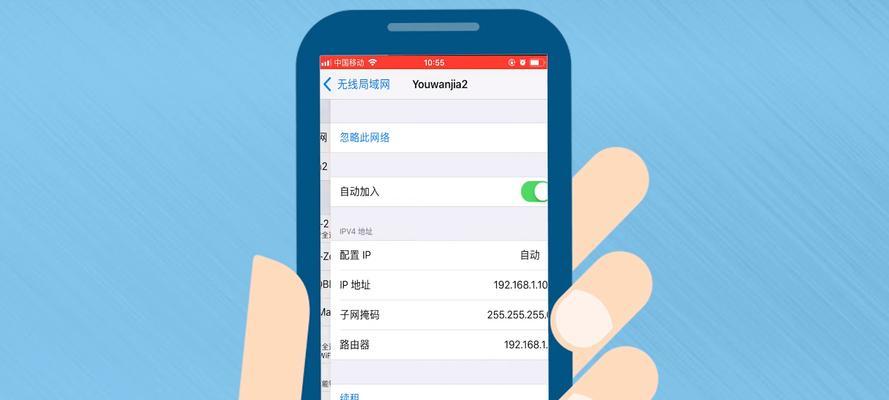
六、使用TouchID或FaceID验证身份
为了确保账户安全,我们需要使用TouchID或FaceID等方式来验证我们的身份。按照屏幕上的提示进行验证。
七、查看WiFi密码
经过验证后,我们将会在密码输入框下方看到连接WiFi的密码。这样,我们就成功地在iPhone上查看到了WiFi密码。
八、复制密码到剪贴板
如果我们希望将WiFi密码复制到剪贴板,以便稍后粘贴使用,可以长按密码文本框,在弹出的选项中选择“复制”即可。
九、使用密码管理应用保存密码
如果我们经常需要查看和使用各种WiFi密码,可以考虑使用一款密码管理应用来保存密码。这样,我们就不需要每次都进行上述步骤来查看密码了。
十、保护账户安全
在查看和保存WiFi密码时,我们要注意保护我们的账户安全。不要将密码透露给不信任的人,同时定期更换密码以提高安全性。
十一、确保网络稳定
为了正常查看和连接WiFi网络,请确保我们的iPhone处于网络信号良好的区域。信号较弱的情况下,可能会导致WiFi连接不稳定或查看密码失败。
十二、记住网络名称
在查看WiFi密码时,如果我们能记住连接的网络名称,会更加方便。这样我们就能快速找到该网络并查看密码,而不需要一个个尝试。
十三、与他人共享WiFi密码
如果我们的朋友或家人想要连接同一WiFi网络,我们可以通过上述方法查看密码,并告诉他们。这样他们就可以轻松连接我们的WiFi网络了。
十四、如何更改WiFi密码
如果我们想要更改已连接网络的WiFi密码,可以在WiFi详情页面中找到“忘记这个网络”选项,并点击确认。我们需要重新输入新的密码来连接该网络。
十五、
通过以上步骤,我们可以轻松在iPhone上查看已连接网络的WiFi密码。同时,为了账户安全和便利性,我们可以考虑使用密码管理应用来保存密码。记住保护账户安全,并定期更换密码以提高安全性。无论是与他人共享WiFi密码还是更改已连接网络的密码,我们都能够在iPhone上完成这些操作。
版权声明:本文内容由互联网用户自发贡献,该文观点仅代表作者本人。本站仅提供信息存储空间服务,不拥有所有权,不承担相关法律责任。如发现本站有涉嫌抄袭侵权/违法违规的内容, 请发送邮件至 3561739510@qq.com 举报,一经查实,本站将立刻删除。